Установка сервера WalkieFleet
Загрузите установочный пакет сервера WalkieFleet со страницы ЗАГРУЗКИ.
Установите пакет. Убедитесь, что соблюдены Системные требования.
WalkieFleet Server реализован на базе Windows. После завершения установки значок Менеджер сервера WalkieFleet станет доступен на рабочем столе Windows для запуска программы настройки.
Установите пакет. Убедитесь, что соблюдены Системные требования.
WalkieFleet Server реализован на базе Windows. После завершения установки значок Менеджер сервера WalkieFleet станет доступен на рабочем столе Windows для запуска программы настройки.
Менеджер сервера WalkieFleet
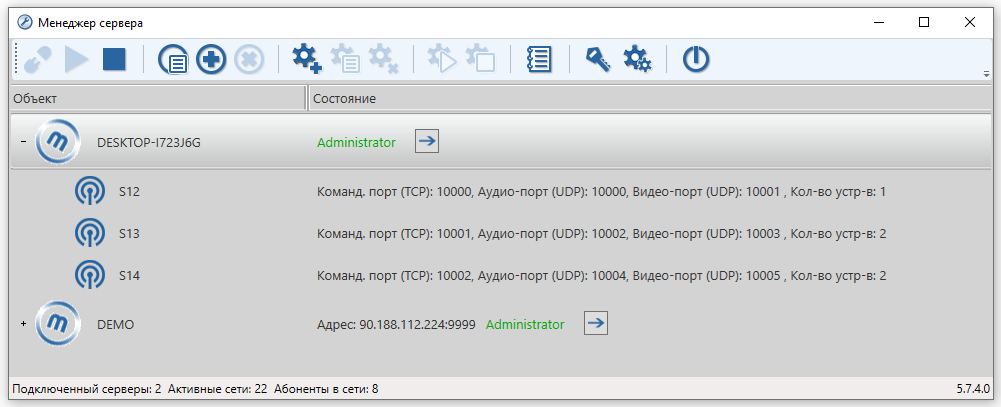
По умолчанию Сервер менеджера WalkieFleet отображает запись локального сервера, установленного на ПК. Также возможно подключение / отключение удаленных серверов WalkieFleet (для этого используйте кнопки «Подключить сервер» и «Отключить сервер»).
Для запуска / остановки локального сервера WalkieFleet используйте кнопки «Запустить локальный сервер» и «Остановить локальный сервер» соответственно.
Для запуска / остановки локального сервера WalkieFleet используйте кнопки «Запустить локальный сервер» и «Остановить локальный сервер» соответственно.
Примечание! Удаленные серверы WalkieFleet не могут быть запущены / остановлены из менеджера сервера WalkieFleet.
Конфигурация запуска WalkieFleet
Первоначальная настройка сервера выполняется через диалоговое окно «Начальная конфигурация сервера» (кнопка «Начальная конфигурация сервера»).

- Сервисный порт (TCP) – это порт TCP, используемый менеджерами сервера и диспетчерами WalkieFleet для подключения к серверу WalkieFleet.
- Порт WebSocket (TCP) – порт TCP, используемый сторонними приложениями для подключения через API с учетной записью диспетчера.
- Тип БД - Используемый сервер баз данных (PostrgreSQL или MS SQL Server)
- SQL Server – настройки подключения к серверу SQL, на котором хранятся данные сервера WalkieFleet. По умолчанию он ссылается на экземпляр SQL Express, установленный вместе с сервером WalkieFleet.
- Папка записей – папка для хранения записей голосовых и видеозвонков.

- Таймаут передачи – сервер автоматически останавливает вызов, если непрерывная односторонняя передача по вызову превышает таймаут передачи.
- Время ожидания до окончания частного вызова – время ответа на частный вызов в рамках разговора после того, как вызывающая сторона отпустила PTT.
- Время ожидания до окончания группового вызова – время ответа на групповой вызов в рамках разговора после того, как вызывающая сторона отпустила PTT.
- Таймаут доставки частного сообщения – время для продолжения доставки личного сообщения адресату.
- Таймаут доставки группового сообщения – время для продолжения доставки группового сообщения членам группы.
- Мин. период запроса местоположения – минимально возможное время опроса для периодического обновления местоположения.
- Таймаут проверки подключения – время проверки доступности подключения к серверу.
- Таймаут экстренного вызова, сек – время для отмены сигнала тревоги в случае, если ни один из получателей экстренного вызова не подтвердил экстренную ситуацию.
- Размер джиттера, мс – буфер голосового потока на принимающем устройстве. В нестабильной сети более высокий размер джиттера делает воспроизведение голоса более плавным, но добавляет дополнительную задержку в разговоре.

Примечание! Конфигурация запуска доступна только для локального сервера. Его нельзя изменить для серверов WalkieFleet, подключенных удаленно.
Настройки сервера WalkieFleet
Чтобы изменить настройки сервера WalkieFleet, нажмите кнопку «Настройки сервера».
Учетные записи диспетчера

Учетные записи диспетчера используются для подключения к серверу WalkieFleet через диспетчерскую консоль ПК WalkieFleet и менеджер сервера WalkieFleet.
Примечание! Диспетчер, подключенный через Диспетчерскую консоль ПК, может одновременно управлять несколькими сетями WalkieFleet. Доступные диспетчеру сети назначаются через свойства учетной записи диспетчера.

- Логин – логин диспетчера, используемый для входа на сервер.
- Имя – наименование диспетчера, отображаемое в интерфейсе клиентского приложения.
- Пароль – пароль диспетчера, используемый для входа на сервер.
- Приоритет – приоритет диспетчера имеет значение только в рамках текущего группового вызова PTT. Пользователь с более высоким приоритетом может прервать текущую передачу и начать разговор в рамках того же группового разговора.
- Разрешения – разрешения диспетчера могут быть унаследованы от разрешений, определенных в настройках сети, или установлены персонально. Персональные разрешения применимы ко всем сетям, назначенным учетной записи диспетчера.
- Разрешить соединение из менеджера сервера – разрешить использование этой учетной записи для аутентификации в менеджере сервера WalkieFleet.
- Запретить одновременный вход с разных устройств – ограничить использование этой учетной записи диспетчера для входа на разных компьютерах одновременно.
- Разрешенные сети – выберите сети, доступные диспетчеру. Установите «Все группы», когда все группы, определенные в сети, должны быть доступны диспетчеру. В противном случае назначьте диспетчеру нужные группы в окне настроек сети.
Пользовательские настройки сервера WalkieFleet
Пользовательские настройки позволяют настроить интерфейс клиентского приложения. Пользовательские настройки применяются при входе на сервер WalkieFleet и сохраняются в файлах настроек.

- Логотип клиента – пользовательское изображение логотипа для использования на экране входа в систему и в окне «О программе». Должен быть в формате PNG.
- Скрыть демо ссылку на экране логина мобильного устройства – скрыть ссылку на walkiefleet.com с экрана входа в систему.
- Разрешенные серверы – разрешить клиенту выбирать адрес сервера только из предопределенного списка. При включении нельзя вводить адрес сервера вручную. Адрес сервера можно выбрать только из списка.
- Пример списка серверов: Сеть1=192.168.1.10:10001; Сеть2=192.168.1.10:10002;
- Сервис местоположений – сервис определения местоположения для использования по умолчанию на пользовательских устройствах.
- Пользовательские настройки сохраняются на клиентском устройстве во внешних файлах:
- Файл конфигурации на устройстве Android – Android/data/com.fleetclient/files/custom.cfg
- Файл логотипа на устройстве Android – Android/data/com.fleetclient/files/customLogo.png
- Файлы пользовательских настроек могут быть предварительно загружены на устройства Android для применения настроек перед первым входом в систему.
Параметры по умолчанию, определенные сервером для клиентских устройств
Параметры по умолчанию, определенные сервером, позволяют автоматически применять перечисленные настройки для пользовательских устройств при входе на сервер.

- Запретить засыпание ЦПУ – запретить засыпание процессора пользовательского устройства. При включенном запрете, устройства потребляют больше заряда батареи при одновременном повышении скорости отклика клиентского приложения.
- Разрешение видео – определяет разрешение для видео вызовов.
- Качество голоса – определяет частоту дискретизации для кодирования голоса. Более высокая частота дискретизации обеспечивает лучшее качество голоса, но требует более высокой пропускной способности сети. Для получения дополнительной информации см. статью Системные требования.
Сети сервера WalkieFleet
Сервер WalkieFleet может управлять неограниченным количеством отдельных сетей. Каждая сеть изолирована от других сетей и имеет собственный набор метаданных (пользователи, группы, статусы и пр.). Возможность множественных сетей позволяет управлять независимыми парками абонентов с одного сервера. Например, разные сети могут быть созданы для разных независимых компаний или отделов.
Выберите в списке запись сервер WalkieFleet и убедитесь, что он запущен. Когда сервер запущен, значок слева должен вращаться. Чтобы запустить сервер, нажмите кнопку «Запустить локальный сервер».
Чтобы добавить новую сеть, нажмите кнопку «Новая сеть».
Выберите в списке запись сервер WalkieFleet и убедитесь, что он запущен. Когда сервер запущен, значок слева должен вращаться. Чтобы запустить сервер, нажмите кнопку «Запустить локальный сервер».
Чтобы добавить новую сеть, нажмите кнопку «Новая сеть».

- Наименование – название сети.
- Командный порт (TCP) – TCP-порт, используемый клиентами WalkieFleet для подключения к серверу WalkieFleet для передачи сигналинга и общего обмена данными.
- Аудио порт (UDP) – UDP-порт для передачи аудиопотоков.
- Видео порт (UDP) – UDP-порт для передачи видеопотоков.
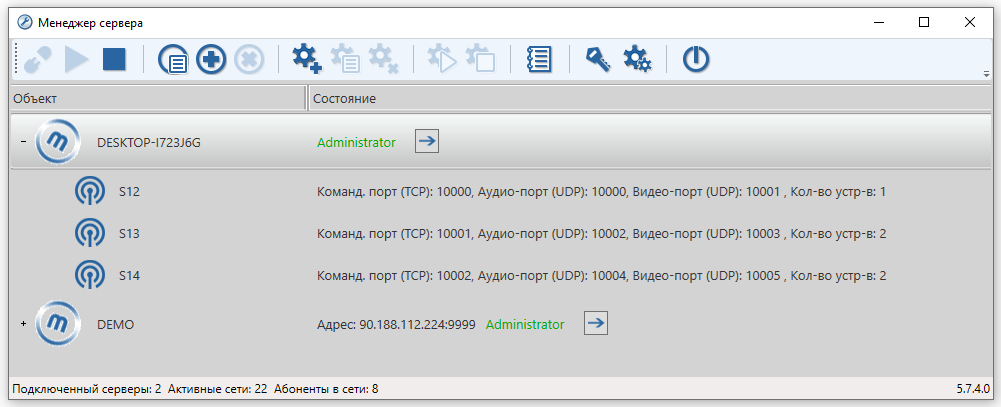
Выберите сеть и нажмите кнопку «Запустить сеть». Когда сеть запущена, значок сети должен быть синим.
Дважды щелкните по сети или используйте кнопку «Настройки сети», чтобы выполнить настройки сети.
Дважды щелкните по сети или используйте кнопку «Настройки сети», чтобы выполнить настройки сети.

- Ограничить число подключений пользователей до – отметьте, чтобы ограничить количество разрешенных мобильных пользовательских подключений к сети.
- Порт WebSocket (TCP) – порт TCP, используемый сторонними приложениями для подключения через API с учетной записью пользователя.
Пользователи WalkieFleet
Пользователи WalkieFleet — это учетные записи, используемые для подключения к серверу из клиентского приложения WalkieFleet.
Нажмите кнопку «Добавить пользователя», чтобы добавить новую учетную запись.
Нажмите кнопку «Добавить пользователя», чтобы добавить новую учетную запись.

- Логин — имя пользователя, используемое для входа на сервер.
- Имя — имя пользователя, отображаемое в интерфейсе клиентского приложения.
- Пароль — пароль пользователя, используемый для входа на сервер.
- Приоритет — приоритет пользователя имеет значение только в рамках текущего группового вызова PTT. Пользователь с более высоким приоритетом может прервать текущую передачу и начать разговор в рамках того же группового разговора.
- Экстренный профиль — экстренный профиль пользователя.
- Разрешения — разрешения пользователя. Разрешения могут быть унаследованы от разрешений пользователя, определенных в настройках сети, или установлены индивидуально для пользователя.
- Заблокирован — отметьте, чтобы заблокировать пользователя.
- Запретить одновременный вход с разных устройств — ограничьте вход в систему под учетной записью пользователя только для одного устройства за раз.
- Автоматический логин на устройстве — назначьте конкретное устройство учетной записи пользователя для автоматического входа в систему (устройство автоматически входит на сервер без проверки пароля).
Группы WalkieFleet
Группы WalkieFleet используются в функциях, поддерживающих групповые операции (обмен текстовыми сообщениями, вызовы PTT, запросы местоположения и т. д.). Каждая группа может включать неограниченное количество пользователей.
Выберите вкладку «Группы» и нажмите «Добавить группу», чтобы добавить новую группу WalkieFleet.
Выберите вкладку «Группы» и нажмите «Добавить группу», чтобы добавить новую группу WalkieFleet.

- Имя — название группы, отображаемое в интерфейсе клиентского приложения.
- Приоритет — приоритет группы имеет значение только в рамках обычных групповых вызовов. Текущий групповой вызов останавливается, и инициируется новый групповой вызов, если новая группа имеет более высокий приоритет.
- Экстренный— определяет, является ли группа экстренной.
- Общий вызов — общий вызов может быть инициирован только пользователями, входящими в группу, но передан всем онлайн-пользователям в сети, даже если они не являются членами группы.
- Широковещательный— односторонний групповой вызов, на который нельзя ответить во время ожидания.

Устройства WalkieFleet
Устройство WalkieFleet — это определение реального клиентского устройства, которое хотя бы однажды было подключено к серверу. Устройства нельзя добавлять вручную. Они автоматически добавляются в кэш после успешного входа в систему с определенного устройства.

WalkieFleet SIP
Закладка WalkieFleet SIP содержит все настройки для функционала шлюза в телефонную сеть.

Список пользователей на закладке SIP представляет собой книгу контактов для исходящих телефонных вызовов из мобильного клиента.
Настройки SIP

- IP адрес SIP сервера - IP адрес сервера WalkieFleet для входящих SIP вызовов.
- Порт SIP сервера - Порт сервера WalkieFleet для входящих SIP вызовов.
- Диапазон портов RTP - диапазон портов UDP на сервере WalkieFleet используемый для голосового трафика SIP вызовов.
- Требуется аутентификация - Включить аутентификацию на сервере WalkieFleet для входящих соединений SIP-транк.
- Realm, имя пользователя, пароль - данные для защищенного соединения.
Статусы WalkieFleet
Статус WalkieFleet — это атрибут, который может быть применен к конкретному устройству в клиентском приложении, отражающем текущую активность пользователя (Свободен, Занят, Дежурный и т. д.). Для удобства использования каждый статус отмечен цветом.
Выберите вкладку «Статусы» и нажмите кнопку «Добавить статус», чтобы добавить новый статус.
Выберите вкладку «Статусы» и нажмите кнопку «Добавить статус», чтобы добавить новый статус.

Экстренные профили
Экстренный профиль — это набор свойств, определяющих поведение сигнала тревоги. Экстренный профиль устанавливается для пользователя либо в менеджере сервера (Свойства пользователя), либо в диспетчерской консоли.
Профиль по умолчанию добавляется в сеть автоматически и назначается по умолчанию всем пользователям.
Добавьте больше профилей безопасности для использования в различных чрезвычайных ситуациях.
Профиль по умолчанию добавляется в сеть автоматически и назначается по умолчанию всем пользователям.
Добавьте больше профилей безопасности для использования в различных чрезвычайных ситуациях.
Получатели — список диспетчеров, пользователей или групп, получающих экстренное уведомление.
Кнопка SOS на экране — отображение программной кнопки SOS на экране мобильного устройства.
Начать голосовой вызов в экстренную группу — сопровождать сигнал тревоги голосовым вызовом в выбранную экстренную группу.
Man Down — отправка сигнала тревоги при падении устройства. Поддерживается на устройствах с акселерометром.
Таймаут Man Down — таймаут для отправки сигнала тревоги ManDown после падения устройства.
Расширенные свойства Man Down
Man Down по падению устройства - Man Down срабатывает, когда устройство падает.
Порог свободного падения, порог удара - параметры калибровки (значения с плавающей запятой) для идентификации падения устройства. Значения параметров могут быть немного скорректированы для определенных моделей устройств для достижения правильного срабатывания Man Down.
Man Down по наклону — Man Down срабатывает, когда наклон устройства ниже заданного угла наклона.
Сигнал тревоги всегда сопровождается запросом местоположения на устройство, инициирующее экстренную ситуацию.
Кнопка SOS на экране — отображение программной кнопки SOS на экране мобильного устройства.
Начать голосовой вызов в экстренную группу — сопровождать сигнал тревоги голосовым вызовом в выбранную экстренную группу.
Man Down — отправка сигнала тревоги при падении устройства. Поддерживается на устройствах с акселерометром.
Таймаут Man Down — таймаут для отправки сигнала тревоги ManDown после падения устройства.
Расширенные свойства Man Down
Man Down по падению устройства - Man Down срабатывает, когда устройство падает.
Порог свободного падения, порог удара - параметры калибровки (значения с плавающей запятой) для идентификации падения устройства. Значения параметров могут быть немного скорректированы для определенных моделей устройств для достижения правильного срабатывания Man Down.
Man Down по наклону — Man Down срабатывает, когда наклон устройства ниже заданного угла наклона.
Сигнал тревоги всегда сопровождается запросом местоположения на устройство, инициирующее экстренную ситуацию.
Разрешения пользователя
Права доступа определяют функционал, доступный пользователям сети.

Разрешения диспетчера
Права диспетчера определяют функционал, доступный диспетчерам сети.

Отображение пользователей —определяет видимость пользователей и диспетчеров в клиентском приложении и диспетчерской консоли ПК. Режим присутствия назначается отдельно для мобильных устройств (диалог Разрешения пользователей) и консолей (диалог Разрешения диспетчеров).
Параметры режима присутствия:
Параметры режима присутствия:
- Все пользователи. Все пользователи сети отображются в интерфейсе приложения.
- Только участники группы. В приложении отображаются только пользователи, входящие в те же группы, что и пользователь, вошедший в систему.
- Только группы. Приложение не отображает пользователей сети или диспетчеров, а только доступные группы.
- Только группы и диспетчеры. Помимо списка групп, пользователь может видеть диспетчеров, вошедших в сеть.
Настройки журнала
Настройки журнала определяют количество дней для хранения журнала событий и записей голосовых и видео вызовов.
Журнал событий
Журнал событий представляет собой список событий, проходящих через сервер. Используйте кнопку «Журнал событий», чтобы открыть окно журнала событий.

Лицензии
Используйте кнопку «Лицензии», чтобы открыть окно лицензий.

Сервер WalkieFleet активируется с помощью лицензионного ключа, предоставленного ООО "Уолки Лабс". Лицензионный ключ предоставляется в виде зашифрованного файла с расширением WFL.
Существует два вида лицензионных ключей - демонстрационный или постоянный. Демо-ключ предоставляется для демонстрационных целей и ограничен сроком действия. Постоянный ключ выдается при покупке и не имеет ограничения по сроку действия.
Срок бесплатного обновления ограничен одним годом после покупки. Чтобы продлить период обновления, необходимо приобрести годовую подписку.
Существует два вида лицензионных ключей - демонстрационный или постоянный. Демо-ключ предоставляется для демонстрационных целей и ограничен сроком действия. Постоянный ключ выдается при покупке и не имеет ограничения по сроку действия.
Срок бесплатного обновления ограничен одним годом после покупки. Чтобы продлить период обновления, необходимо приобрести годовую подписку.